Tabloya naverokê
Ma hûn li formulek Excel digerin ku karakterên di şaneyek de bijmêrin? Ger wusa be, wê hingê hûn bê guman li ser rûpela rast derketine. Ev kurte tutorial dê fêrî we bike ka hûn çawa dikarin fonksiyona LEN-ê bikar bînin da ku tîpan di Excel de, bi valahî an bê cih bijmêrin.
Ji hemî fonksiyonên Excel, LEN bê guman ya herî hêsan û rast e. Navê fonksiyonê hêsan e ku meriv bi bîr bîne, ew ji bilî 3 tîpên pêşîn ên peyva "dirêj" ne tiştek din e. Û ew e ya ku fonksiyona LEN bi rastî dike - dirêjiya rêzika nivîsê, an dirêjahiya şaneyek vedigerîne.
Ji bo ku ew bi rengek cûda were gotin, hûn fonksiyona LEN-ê li Excel bikar tînin ku hejmar hemû karakter di şaneyê de, di nav de herf, jimar, tîpên taybet û hemû cihan.
Di vê dersa kurt de, em ê pêşî li hevoksaziyê binihêrin, û paşê ji nêz ve li hin nimûneyên formula yên kêrhatî binêre da ku karakterên di pelên xebatê yên Excel de bijmêre.
Fonksiyon LEN-a Excel
Fonksiyona LEN-ê di Excel de hemî tîpan di şaneyek de dihejmêre, û dirêjahiya rêzê vedigerîne. Tenê argumanek wê heye, ku eşkere pêwîst e:
=LEN(text)Li ku derê text rêzika nivîsê ya ku hûn dixwazin hejmara tîpan jê re bijmêrin e. Tiştek hêsantir nabe, rast?
Li jêr hûn ê çend formulên hêsan bibînin da ku hûn fikra bingehîn ya fonksiyona Excel LEN-ê çi dike.
=LEN(123) - 3 vedigerîne, ji ber ku 3 hejmarji argumana text re têne şandin.
=LEN("good") - 4 vedigere, ji ber ku peyva baş 4 tîpan dihewîne. Mîna her formulek din a Excel, LEN hewce dike ku rêzikên nivîsê yên duqat binav bike, ku nayên hejmartin.
Di formûlên LEN-a xweya rast de, dibe ku hûn ji jimare an rêzikên nivîsê re referansên hucreyê peyda bikin da ku karakteran bijmêrin. di şaneyek taybetî de an jî rêzek şaneyan de.
Mînakî, ji bo ku dirêjahiya nivîsê di şaneya A1 de bi dest bixin, hûn ê vê formulasê bikar bînin:
=LEN(A1)
Zêdetir Nimûneyên watedar ên bi ravekirinên berfireh û dîmenên li jêr têne peyda kirin.
Çawa meriv fonksiyona LEN-ê di Excel-ê de bikar tîne - mînakên formula
Di nihêrîna pêşîn de, fonksiyona LEN-ê ew qas hêsan xuya dike ku ne hewceyî ravekirinek din e. Lêbelê, hin hîleyên bikêr hene ku dikarin ji we re bibin alîkar ku hûn formula Excel Len-a xwe ji bo hewcedariyên xwe yên taybetî biguhezînin.
Çawa meriv hemî tîpan di şaneyek de (tevî cihan) bijmêre
Wek ku berê jî hate behs kirin, Fonksiyona Excel LEN bi tevahî hemî tîpan di şaneyek diyarkirî de dihejmêre, di nav de hemî cîh - cîhên pêşeng, paşverû û valahiyên di navbera peyvan de.
Mînakî, ji bo bidestxistina dirêjahiya şaneya A2, hûn vê formulê bikar tînin:
=LEN(A2)
Wekî ku di dîmena jêrîn de tê xuyang kirin, formula LEN me 36 tîp jimartin ku tê de 29 tîp, 1 hejmar û 6 valahî hene.

Ji bo bêtir agahdarî, ji kerema xwe binêre Meriv çawa hejmara tîpan di şaneyên Excel de bijmêre.
Hejmartîpên di gelek şaneyan de
Ji bo jimartina karakteran di gelek şaneyan de, şaneyê bi formula Len-a xwe hilbijêrin û wê li şaneyên din kopî bikin, mînakî bi kaşkirina destika dagirtinê. Ji bo rêwerzên hûrgulî, ji kerema xwe binihêrin Meriv formula li Excel-ê çawa kopî dike.
Her ku formula were kopî kirin, fonksiyona LEN dê hejmara karakteran ji bo her şaneyek ferdî vegerîne .
Û dîsa, bila ez bala we bikişînim ku fonksiyona LEN bi tevahî her tiştî di nav de herf, hejmar, valahî, kommas, quote, apostrof û hwd. Not. Dema ku formûlek li jêr stûnê kopî bikin, pê ewle bin ku hûn referansek hucreyek têkildar wekî LEN(A1) , an referansek tevlihev a mîna LEN($A1) -ê ku tenê stûnê rast dike bikar bînin, da ku formula Len-a we bi rêkûpêk ji bo cîhê nû rast bike. Ji bo bêtir agahdarî, ji kerema xwe binihêrin Bikaranîna referansên hucreya bêkêmasî û têkildar li Excel.
Di çend şaneyan de hejmareke giştî tîpan bijmêre
Awayê herî eşkere ji bo bidestxistina hejmara giştî ya tîpan di çend şaneyan de lê zêdekirina çend fonksiyonên LEN e, mînak:
=LEN(A2)+LEN(A3)+LEN(A4)
An jî, fonksiyona SUM-ê bikar bînin ku jimara karakterên ku ji hêla formûlên LEN-ê ve hatine vegerandin tevde bikin:
=SUM(LEN(A2),LEN(A3),LEN(A4))
Bi her awayî, formula tîpan di her yek ji şaneyên diyarkirî de dihejmêre û dirêjahiya rêza tevayî vedigerîne:

Ev nêzîkatî bê guman têgihîştina hêsan e û karanîna wê hêsan e, lê ew ne awayê çêtirîn e ku meriv hejmartin.karekterên di rêzek ku ji 100 an 1000 şaneyan pêk tê. Di vê rewşê de, çêtir e ku hûn fonksiyonên SUM û LEN-ê di formulek rêzê de bikar bînin, û ez ê di gotara xwe ya pêş de mînakek nîşanî we bidim.
Çawa meriv karekteran bêyî cîhên pêşeng û paşerojê bijmêre
Dema ku bi pelên xebatê yên mezin re dixebitin, pirsgirêkek hevpar cîhên pêşeng an paşdemayî ne, ango cîhên zêde li destpêkê an li dawiya tiştan. Hûn ê bi zorê wan li ser kaxezê ferq bikin, lê piştî ku hûn çend caran bi wan re rû bi rû mane, hûn fêr dibin ku ji wan haydar bin.
Heke hûn guman dikin ku di hucreyên we de çend cîhên nedîtbar hene, Excel LEN fonksiyon alîkariyek mezin e. Wekî ku tê bîra te, ew hemî cîhan di hejmarek karakteran de vedihewîne:

Ji bo ku dirêjahiya rêzê bigire bêyî cîhên sereke û paşdemayî , bi tenê fonksiyona TRIM-ê bi cih bike. di formula Excel LEN-a xwe de:
=LEN(TRIM(A2))

Meriv çawa hejmara tîpan di şaneyek de ji hemî cîhan dûr dixe bijmêre
Heke armanca we ew e ku meriv hejmartina karakterê bêyî ti cihan bigire, çi pêşeng, çi li dûv an jî di navberê de, ji we re formula hinekî tevlihevtir lazim e:
=LEN(SUBSTITUTE(A2," ",""))

Wek belkî hûn dizanin, fonksiyona SUBSTITUTE karekterek bi ya din diguhezîne. Di formula jorîn de, hûn cîhek (" ") bi tiştek, ango bi rêzek nivîsê ya vala ("") veguherînin. Û ji ber ku we SUBSTITUTE di fonksiyona LEN-ê de bicîh kiriye, veguheztin bi rastî di hucreyan de nayê çêkirin, ewtenê fermanê dide formula LEN-a xwe ku dirêjahiya rêzê bê valahî bihesibîne.
Hûn dikarin ravekirineke berfirehtir a fonksiyona Excel SUBSTITUTE li vir bibînin: Herî populer fonksiyonên Excel bi nimûneyên formulê re.
Çawa ji bo jimartina hejmara tîpan berî an piştî karaktereke diyarkirî
Carinan, dibe ku hewce be ku hûn dirêjahiya beşeke diyarkirî ya rêzika nivîsê bizanibin, ne ku bijmêrin hejmara giştî ya tîpan di şaneyê de.
Bê guman, navnîşek we ya SKU-yên bi vî rengî hene:

Û hemî SKU-yên derbasdar di koma yekem de tam 5 tîp hene. Tu çawa tiştên nederbasdar dibînî? Erê, bi jimartina hejmara tîpan berî daçeka yekem.
Ji ber vê yekê, formula dirêjahiya meya Excel wiha diçe:
=LEN(LEFT($A2, SEARCH("-", $A2)-1))
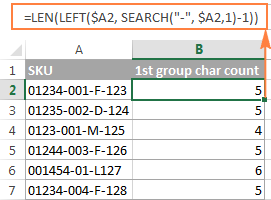
Û niha, ka em formulê bişkînin da ku hûn mantiqa wê fam bikin.
- Hûn fonksiyona SEARCH bikar tînin da ku cîhê kêşa yekem vegerînin ("-") di A2 de:
SEARCH("-", $A2)
LEFT($A2, SEARCH("-", $A2,1)-1))
Her ku hejmartina karakteran were li wir, dibe ku hûn bixwazin gavek pêşdetir bavêjin, û SKU-yên nederbasdar ronî bikin bi sazkirina qaîdeyek formatkirina şertî ya hêsan bi formulek mîna =$B25:

An jî, hûn dikarin SKU-yên nederbasdar bi bicîkirina formula LEN-a jorîn di fonksiyona IF de nas bikin:
=IF(LEN(LEFT($A2, SEARCH("-", $A2)-1))5, "Invalid", "")
Wekî ku di wêneya jêrîn, formula SKU-yên nederbasdar li ser bingeha dirêjahiya rêzikê bi rengek bêkêmasî destnîşan dike, û hûn ne hewce ne ku stûnek hejmartina karakterên cihêreng jî hebe:

Bi vî rengî, hûn dikare fonksiyona Excel LEN-ê bikar bîne da ku hejmara tîpan bijmêre piştî karaktereke taybetî.
Mînakî, di navnîşek navan de, dibe ku hûn bixwazin ku bizanibin Paşînnav çend tîpan dihewîne. . Formula LEN-ê ya jêrîn xeletiyê dike:
=LEN(RIGHT(A2,LEN(A2)-SEARCH(" ",A2)))

Formul çawa dixebite:
- Pêşî, hûn pozîsyonê diyar dikin ji valahiyek (" ") di rêzika nivîsê de bi karanîna fonksiyona SEARCH:
SEARCH(" ",A2)))
LEN(A2)-SEARCH(" ",A2)))
Ji kerema xwe bala xwe bidin, ji bo ku formula rast bixebite, divê her şaneyek tenê cîhek hebe, ango tenê Nav û Paşnav. , bêyî navên navîn, sernav û paşgiran.
Belê, bi vî rengî hûn formûlên LEN-ê di Excel de bikar tînin. Heke hûn dixwazin ji nêz ve li mînakên ku di vê tutoriyê de hatine nîqaş kirin binêrin, hûn inbi xêr hatî bo daxistina mînakek pirtûka xebatê ya Excel LEN.
Di gotara pêş de, em ê kapasîteyên din ên fonksiyona Excel LEN-ê bikolin, û hûn ê çend formulên din ên bikêrhatî fêr bibin ji bo hejmartina karakteran di Excel de:
- Formula LEN ji bo jimartina karakterên taybet di şaneyê de
- Formula Excel ji bo jimartina hemî tîpan di nav rêzekê de
- Formula ku tenê karakterên taybetî di nav rêzekê de bijmêre
- Formulên jimartina peyvan di Excel de
Di vê navberê de, ez ji bo xwendina we spas dikim û hêvî dikim ku di demek nêzîk de we li ser bloga xwe bibînim!

